2024 PEUGEOT 308 instrument panel
[x] Cancel search: instrument panelPage 32 of 280

30
Instrumentos del salpicadero
Aplicaciones
Pulse este botón para acceder al panel
de aplicaciones.
En cualquier página, pulse la pantalla
táctil con tres dedos para mostrar el
panel de las aplicaciones.
Para obtener información sobre las otras
aplicaciones que no se indican aquí, consulte los
apartados en los que se describen los sistemas
de audio y telemático.
ADAS
Activación o desactivación y
configuración de las funciones de ayuda a la
conducción.
Climatizador
Ajustes para la temperatura, el caudal de
aire, etc.
Para obtener más información sobre el Aire
acondicionado automático bizona , consulte el
apartado correspondiente.
Activación o desactivación del volante
calefactado.
Para obtener más información sobre el
Volante calefactado, consulte el apartado
correspondiente.
Asientos
Activación o desactivación y
configuración de las funciones de confort de los
asientos (calefacción y masajes).
Para obtener más información sobre los
Asientos calefactados o los Masajes multipunto
, consulte el apartado
correspondiente.
Ajustes
Ajustes principales del sistema de audio,
la pantalla táctil y el cuadro de instrumentos
digital.
Activación o desactivación y configuración de
las funciones de iluminación exterior, acceso al
vehículo y seguridad.
Energía
Para versiones híbridas enchufables
Acceso a las características del sistema híbrido
enchufable (flujo de energía, estadísticas de
consumo, carga programada, función e
- SAVE).
Para versiones eléctricas
Acceso a las características del sistema de
carga (flujo de energía, estadísticas de consumo
y carga programada).
Aplicación Energía (híbrido enchufable o eléctrico)
Flujo de energía
Para versiones híbridas enchufables
La página muestra el funcionamiento del sistema
híbrido enchufable en tiempo real.
1. Modo de conducción activo
2. Motor de gasolina
3. Motor eléctrico
4. Nivel de carga estimado de la batería de
tracción
Los flujos de energía tienen un color diferente en
función del tipo de conducción:
–
Azul:
energía totalmente eléctrica.
–
Blanco:
energía del motor de gasolina.
–
V
erde: recuperación de energía.
Para versiones eléctricas
La página muestra el funcionamiento del sistema
de propulsión eléctrico en tiempo real.
1.Modo de conducción activo
2. Motor eléctrico
3. Nivel de carga estimado de la batería de
tracción
4. Flujos de energía
Los flujos de energía tienen un color diferente en
función del tipo de conducción:
A. Azul: consumo de energía
B. Verde: recuperación de energía
Page 215 of 280
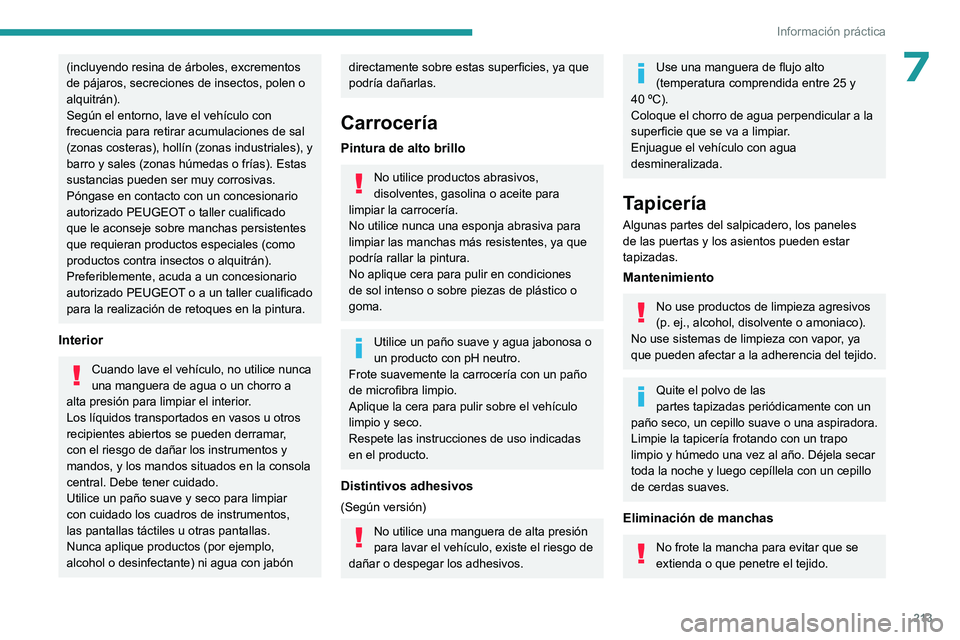
213
Información práctica
7(incluyendo resina de árboles, excrementos
de pájaros, secreciones de insectos, polen o
alquitrán).
Según el entorno, lave el vehículo con
frecuencia para retirar acumulaciones de sal
(zonas costeras), hollín (zonas industriales), y
barro y sales (zonas húmedas o frías). Estas
sustancias pueden ser muy corrosivas.
Póngase en contacto con un concesionario
autorizado PEUGEOT o taller cualificado
que le aconseje sobre manchas persistentes
que requieran productos especiales (como
productos contra insectos o alquitrán).
Preferiblemente, acuda a un concesionario
autorizado PEUGEOT o a un taller cualificado
para la realización de retoques en la pintura.
Interior
Cuando lave el vehículo, no utilice nunca
una manguera de agua o un chorro a
alta presión para limpiar el interior.
Los líquidos transportados en vasos u otros
recipientes abiertos se pueden derramar,
con el riesgo de dañar los instrumentos y
mandos, y los mandos situados en la consola
central. Debe tener cuidado.
Utilice un paño suave y seco para limpiar
con cuidado los cuadros de instrumentos,
las pantallas táctiles u otras pantallas.
Nunca aplique productos (por ejemplo,
alcohol o desinfectante) ni agua con jabón
directamente sobre estas superficies, ya que
podría dañarlas.
Carrocería
Pintura de alto brillo
No utilice productos abrasivos,
disolventes, gasolina o aceite para
limpiar la carrocería.
No utilice nunca una esponja abrasiva para
limpiar las manchas más resistentes, ya que
podría rallar la pintura.
No aplique cera para pulir en condiciones
de sol intenso o sobre piezas de plástico o
goma.
Utilice un paño suave y agua jabonosa o
un producto con pH neutro.
Frote suavemente la carrocería con un paño
de microfibra limpio.
Aplique la cera para pulir sobre el vehículo
limpio y seco.
Respete las instrucciones de uso indicadas
en el producto.
Distintivos adhesivos
(Según versión)
No utilice una manguera de alta presión
para lavar el vehículo, existe el riesgo de
dañar o despegar los adhesivos.
Use una manguera de flujo alto
(temperatura comprendida entre 25 y
40
ºC).
Coloque el chorro de agua perpendicular a la
superficie que se va a limpiar.
Enjuague el vehículo con agua
desmineralizada.
Tapicería
Algunas partes del salpicadero, los paneles
de las puertas y los asientos pueden estar
tapizadas.
Mantenimiento
No use productos de limpieza agresivos
(p. ej., alcohol, disolvente o amoniaco).
No use sistemas de limpieza con vapor, ya
que pueden afectar a la adherencia del tejido.
Quite el polvo de las
partes tapizadas periódicamente con un
paño seco, un cepillo suave o una aspiradora.
Limpie la
tapicería frotando con un trapo
limpio y húmedo una vez al año. Déjela secar
toda la noche y luego cepíllela con un cepillo
de cerdas suaves.
Eliminación de manchas
No frote la mancha para evitar que se
extienda o que penetre el tejido.
Page 255 of 280
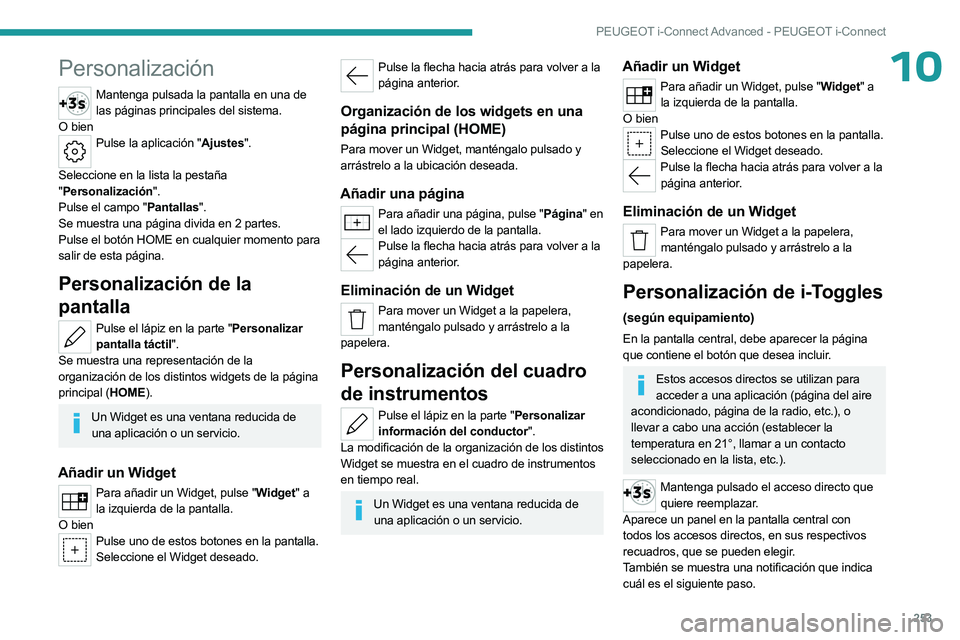
253
PEUGEOT i-Connect Advanced - PEUGEOT i-Connect
10Personalización
Mantenga pulsada la pantalla en una de las páginas principales del sistema.
O bien
Pulse la aplicación "Ajustes".
Seleccione en la lista la pestaña
" Personalización".
Pulse el campo "Pantallas".
Se muestra una página divida en 2 partes.
Pulse el botón HOME en cualquier momento para
salir de esta página.
Personalización de la
pantalla
Pulse el lápiz en la parte "Personalizar pantalla táctil".
Se muestra una representación de la
organización de los distintos widgets de la página
principal (HOME).
Un Widget es una ventana reducida de una aplicación o un servicio.
Añadir un Widget
Para añadir un Widget, pulse "Widget" a la izquierda de la pantalla.
O bien
Pulse uno de estos botones en la pantalla. Seleccione el Widget deseado.
Pulse la flecha hacia atrás para volver a la página anterior.
Organización de los widgets en una
página principal (HOME)
Para mover un Widget, manténgalo pulsado y
arrástrelo a la ubicación deseada.
Añadir una página
Para añadir una página, pulse "Página" en el lado izquierdo de la pantalla.
Pulse la flecha hacia atrás para volver a la página anterior.
Eliminación de un Widget
Para mover un Widget a la papelera, manténgalo pulsado y arrástrelo a la
papelera.
Personalización del cuadro
de instrumentos
Pulse el lápiz en la parte "Personalizar información del conductor".
La modificación de la organización de los distintos
Widget se muestra en el cuadro de instrumentos
en tiempo real.
Un Widget es una ventana reducida de una aplicación o un servicio.
Añadir un Widget
Para añadir un Widget, pulse "Widget" a la izquierda de la pantalla.
O bien
Pulse uno de estos botones en la pantalla. Seleccione el Widget deseado.
Pulse la flecha hacia atrás para volver a la página anterior.
Eliminación de un Widget
Para mover un Widget a la papelera, manténgalo pulsado y arrástrelo a la
papelera.
Personalización de i-Toggles
(según equipamiento)
En la pantalla central, debe aparecer la página
que contiene el botón que desea incluir.
Estos accesos directos se utilizan para acceder a una aplicación (página del aire
acondicionado, página de la radio, etc.), o
llevar a cabo una acción (establecer la
temperatura en 21°, llamar a un contacto
seleccionado en la lista, etc.).
Mantenga pulsado el acceso directo que quiere reemplazar.
Aparece un panel en la pantalla central con
todos los accesos directos, en sus respectivos
recuadros, que se pueden elegir.
También se muestra una notificación que indica
cuál es el siguiente paso.
Page 256 of 280
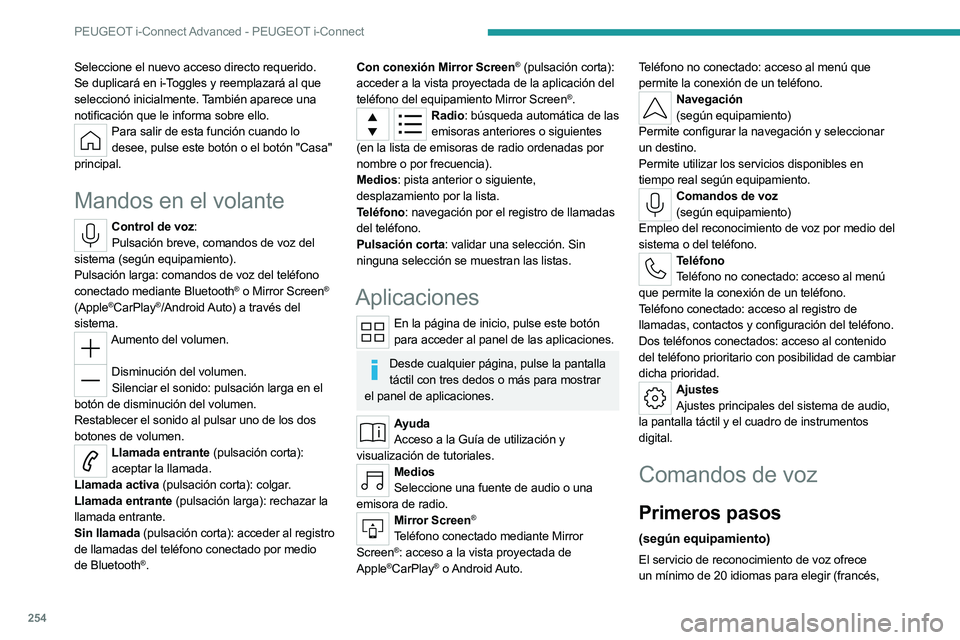
254
PEUGEOT i-Connect Advanced - PEUGEOT i-Connect
Seleccione el nuevo acceso directo requerido.
Se duplicará en i-Toggles y reemplazará al que
seleccionó inicialmente. También aparece una
notificación que le informa sobre ello.
Para salir de esta función cuando lo desee, pulse este botón o el botón "Casa"
principal.
Mandos en el volante
Control de voz: Pulsación breve, comandos de voz del
sistema (según equipamiento).
Pulsación larga: comandos de voz del teléfono
conectado mediante Bluetooth
® o Mirror Screen®
(Apple®CarPlay®/Android Auto) a través del
sistema.
Aumento del volumen.
Disminución del volumen.
Silenciar el sonido: pulsación larga en el
botón de disminución del volumen.
Restablecer el sonido al pulsar uno de los dos
botones de volumen.
Llamada entrante (pulsación corta): aceptar la llamada.
Llamada activa (pulsación corta): colgar.
Llamada entrante (pulsación larga): rechazar la
llamada entrante.
Sin llamada (pulsación corta): acceder al registro
de llamadas del teléfono conectado por medio
de
Bluetooth
®.
Con conexión Mirror Screen® (pulsación corta):
acceder a la vista proyectada de la aplicación del
teléfono del equipamiento Mirror Screen
®.Radio: búsqueda automática de las emisoras anteriores o siguientes
(en la lista de emisoras de radio ordenadas por
nombre o por frecuencia).
Medios: pista anterior o siguiente,
desplazamiento por la lista.
Teléfono: navegación por el registro de llamadas
del teléfono.
Pulsación corta: validar una selección. Sin
ninguna selección se muestran las listas.
Aplicaciones
En la página de inicio, pulse este botón para acceder al panel de las aplicaciones.
Desde cualquier página, pulse la pantalla táctil con tres dedos o más para mostrar
el panel de aplicaciones.
Ayuda Acceso a la Guía de utilización y
visualización de tutoriales.
Medios Seleccione una fuente de audio o una
emisora de radio.
Mirror Screen®
Teléfono conectado mediante Mirror
Screen®: acceso a la vista proyectada de
Apple®CarPlay® o Android Auto. Teléfono no conectado: acceso al menú que
permite la conexión de un teléfono.
Navegación
(según equipamiento)
Permite configurar la navegación y seleccionar
un destino.
Permite utilizar los servicios disponibles en
tiempo real según equipamiento.
Comandos de voz (según equipamiento)
Empleo del reconocimiento de voz por medio del
sistema o del teléfono.
Teléfono Teléfono no conectado: acceso al menú
que permite la conexión de un teléfono.
Teléfono conectado: acceso al registro de
llamadas, contactos y configuración del teléfono.
Dos teléfonos conectados: acceso al contenido
del teléfono prioritario con posibilidad de cambiar
dicha prioridad.
Ajustes Ajustes principales del sistema de audio,
la pantalla táctil y el cuadro de instrumentos
digital.
Comandos de voz
Primeros pasos
(según equipamiento)
El servicio de reconocimiento de voz ofrece
un mínimo de 20 idiomas para elegir (francés,